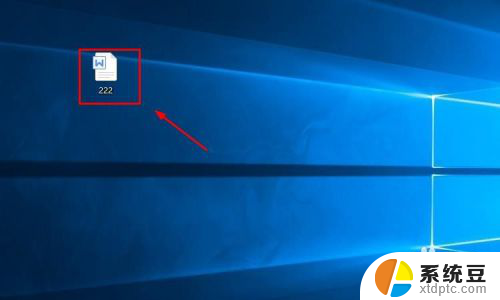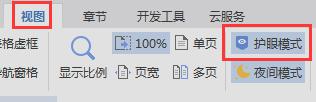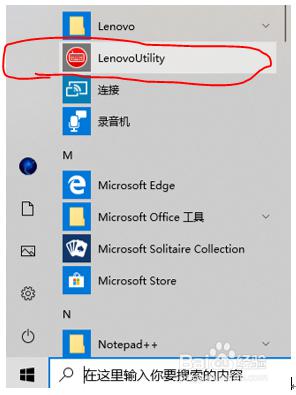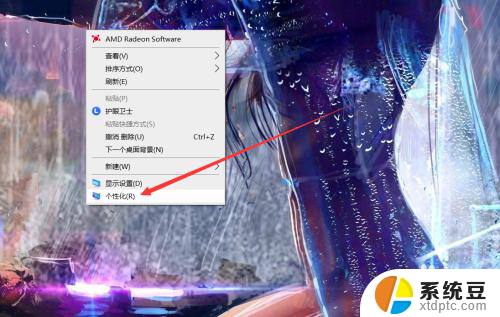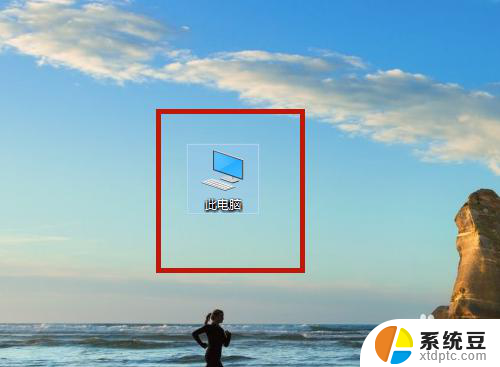联想电脑设置护眼模式怎么设置 联想笔记本电脑怎么打开护眼模式
联想电脑设置护眼模式怎么设置,在现代社会中电脑已经成为人们生活中不可或缺的工具之一,长时间使用电脑往往会给我们的眼睛带来一定的伤害。为了保护视力健康,越来越多的电脑品牌开始推出护眼模式。联想电脑作为知名的电脑品牌之一,也不例外地提供了护眼模式的设置。如何设置联想电脑的护眼模式呢?如何打开护眼模式以减轻对眼睛的伤害呢?接下来将为大家详细介绍。
操作方法:
1.看一下如果联想笔记本电脑是在哪里打开的护眼模式:
1、首先,如图。我们从笔记本电脑的点击并且打开显示屏的右下角(画圈圈处)

2、然后进入到一个控制界面,这一个大界面是有护眼模式选择的,只不过我这个笔记本电脑没有
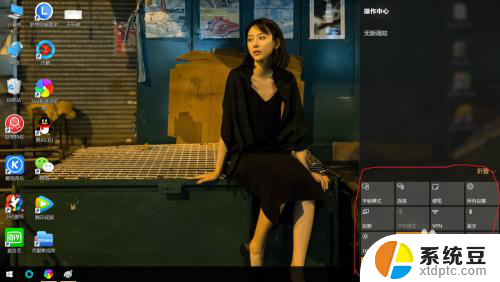
3.其实我们这种系统没有自带护眼模式的联想笔记本电脑,也是可以打开护眼模式的。下面开始介绍如何打开:
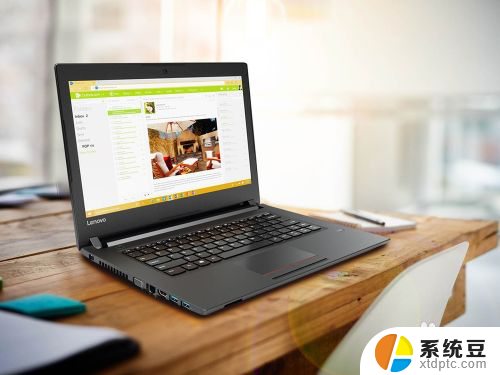

4.第一,我们找到并且打开联想电脑管家

5.第二,进入联想电脑管家主界面,随即点击“系统硬件”
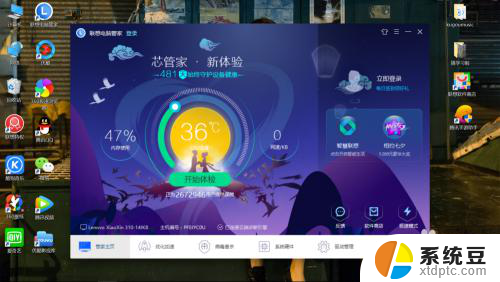
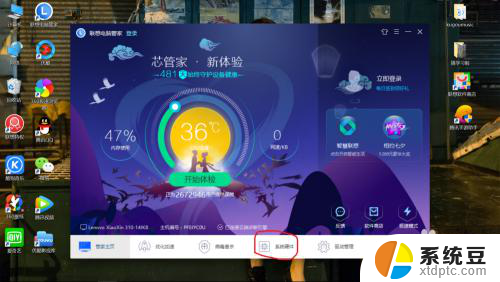
6.第三,进入系统硬件的主界面,然后我们我们就会看到“护眼卫士”这四个字。点击它,进入另一个界面,界面上有一个护眼的开关,点击打开,护眼模式就已经打开了
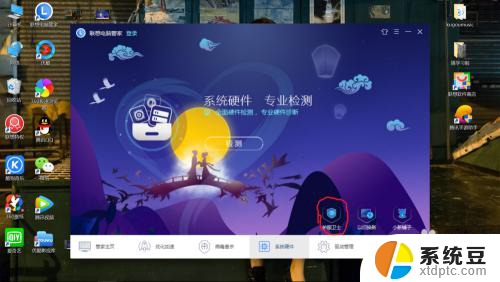
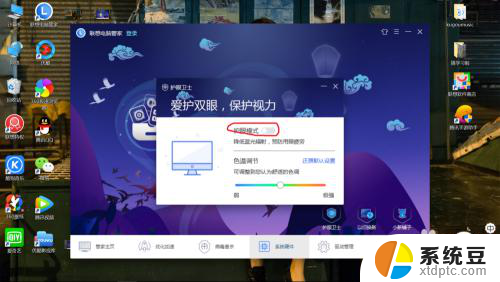
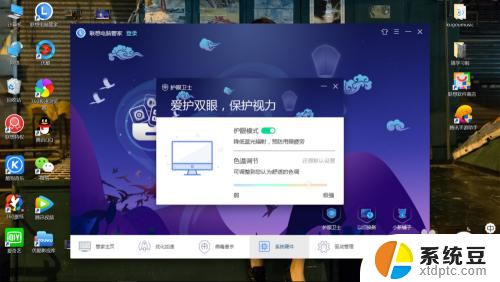
7.原本想拍两张图给大家看看开护眼和没开护眼的效果,但是我发现拿手机拍出来差不多的画面。所以就算了。不过现实中看,区别还是很大的,只能是大家用自己的电脑去体验一下开护眼和不开护眼的效果了。
以上就是联想电脑设置护眼模式的方法,如果你也遇到了同样的情况,可以参照我的方法来处理,希望对大家有所帮助。